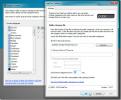Označite prezentaciju PowerPointa 2010 kao konačnu
Kao i druge aplikacije Office 2010 paketa, PowerPoint također uključuje opciju za označavanje dokumenta (prezentacije) kao konačnog. Ova značajka govori recenzentima dokumenata da su sve promjene napravljene i da je sada spremna za objavljivanje ili postupke nakon obrade. Preporučuje se uvijek provjeriti svaki dio dokumenta prije nego što ga označite kao konačan. Ako vaš posao uključuje bavljenje mnoštvom dokumenata, preporučujemo da temeljito provjerite svaki odjeljak dokumenta kako biste ih mogli označiti kao konačne i poslati ih suradnicima. Iako je ova značajka uključena kako bi obeshrabrila uređivanje, Poweroint, poput Word-a i Excel-a, omogućava vam ponovno omogućavanje uređivanja čak i ako ste dokument označili kao konačni. Valja napomenuti da korisnike ne ograničava uređivanje dokumenta niti primjenu zaštite lozinkom; radije to pita korisnika o trenutnom stanju dokumenta kad ga pokušava uređivati i pruža mogućnost, naime Svejedno uredite da bi se izvršile promjene u dokumentu.
Prije označavanja PowerPoint 2010 prezentacije kao konačne, provjerite jeste li provjerili sve prezentacijske prezentacije. Nakon što spremite dokument, spremite dokument na traženo mjesto, a zatim kliknite izbornik Datoteka da biste prikazali zadani prikaz zakulisne informacije. Sada u glavnom prozoru otvorite gumb Zaštiti prezentaciju da biste odabrali Označi kao konačnu opciju.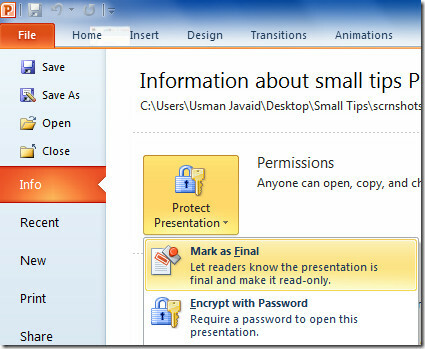
Pojavit će se okvir s porukama, koji će pokazati da je vaša prezentacija označena kao konačna.
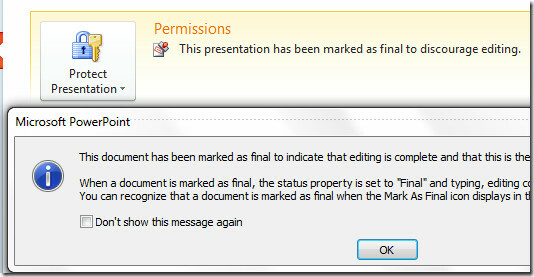
Kao što je ranije rečeno, dokument možete izmijeniti pritiskom na gumb Uredi svejedno, ali odabirom ove opcije se onemogućuje brzinu značajke "Označi kao konačnu" i morate ručno označiti dokument kao konačan da biste ga dodatno obeshrabrili uređivanje.
traži
Najnoviji Postovi
Sinkronizirajte Outlook kategorije s drugima na mreži s CodeTwo CatMan
pogled Kategoriziraj značajka brzo kategorizira slične stavke u gru...
Outlook Security Configurator omogućuje blokirane i povezane privitke
Outlook ne dozvoljava korisnicima pristup i preuzimanje širokog ras...
Excel ubrzivač poboljšava MS Excel dodavanjem korisnih opcija u novu karticu
Microsoft Excel najčešća je aplikacija za proračunske tablice koja ...